管理者:Web画面の使用方法#
部門メンテナンス#
【トップページ画面】のメニュー一覧から[部門・役職]>[部門メンテナンス]を選択すると、
【部門一覧画面】が表示されます。
「部門メンテナンス」では、次の操作を行うことができます。
- 現在登録されている部門情報を参照することができます。
- 新しい部門を追加して登録することができます。
- 登録済みの部門情報を更新することができます。
- 登録済みの部門を削除することができます。
- 条件を指定して、特定の部門情報を検索することができます。
ICタイムリコーダーでは次の前提で部門を利用することができます。
① 最大5階層までの部門階層を設定することができます。
設定例)
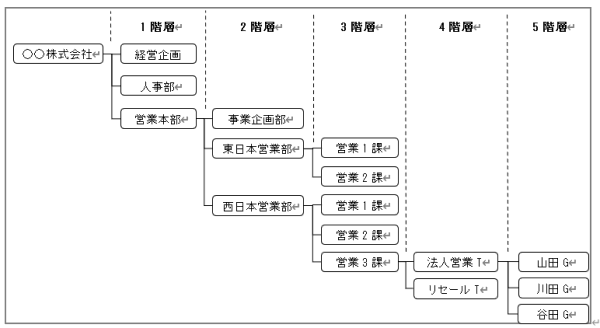
Note
- 部門は、各種権限設定の単位となります。 各部門の所属ごとや各部門の役職ごとに、他ユーザーの情報閲覧や更新の権限を設定します。 権限の設定は『権限情報の設定』を参照してください。
- 部門は、各部門への操作の単位となります。 例えば、上図2階層目に登録されている部門「東日本営業部」を削除すると、下位の階層にある「営業1課」「営業2課」も同時に削除されます。
- 部門名称は重複して使用することができます。 例えば、上図3階層目では「東日本営業部」と「西日本営業部」の両方に「営業1課」「営業2課」が登録されていますが、使用上、制約や制限は発生しません。
② ユーザーの所属情報(部門メンバー)は、直属の部門に登録します。
設定例)
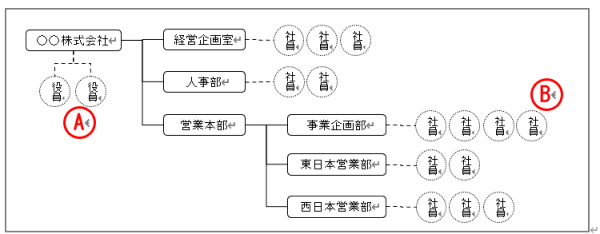
Note
- 部門に所属しないユーザー(例えば、社長・役員など)は、最上位の階層にあたる「会社」に所属させて利用します(上図 A)。
- 事業企画部」「東日本営業部」「西日本営業部」のそれぞれに社員が登録されています(上図 B)。
このように登録しておくと、登録した各部門のメンバーは同時に各直属部門の上位部署である「営業本部」にも所属している状態となります。
※.同じユーザーを「営業本部」、「事業企画部」の両方に所属登録させなければいけないわけではありません。
③ 部門メンバーの情報閲覧/更新操作権限は、下位部門に対して適用することもできます。
設定例)
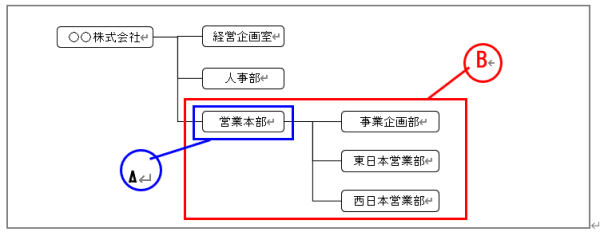
Note
- 例えば、「営業本部」の役職者「部長」に、所属メンバーの勤務記録を閲覧/更新可能とする権限を設定する場合、
「営業本部」直属のメンバー分だけに対して権限を与えること(上図青枠線 A)、または下位部門である「事業企画部」「東日本営業部」「西日本営業部」のメンバー分に対しても権限を与えること(上図赤枠線 B)のいずれかを設定することができます。
権限の設定は『権限情報の設定』を参照してください。
新規登録・変更#
「新規登録・変更」では、次の操作を行うことができます。
- 部門を新規登録すること。
- 登録済みの部門情報を更新すること。
(1)トップ階層部門の新規登録#
第1階層に該当する部門を追加登録する操作方法です。
別部門の下位階層部門(第2階層以降)を追加登録する場合は、「(2)子階層部門の新規登録」を参照してください。
【部門一覧画面】を表示し、トップ階層部門追加ボタンを押します。
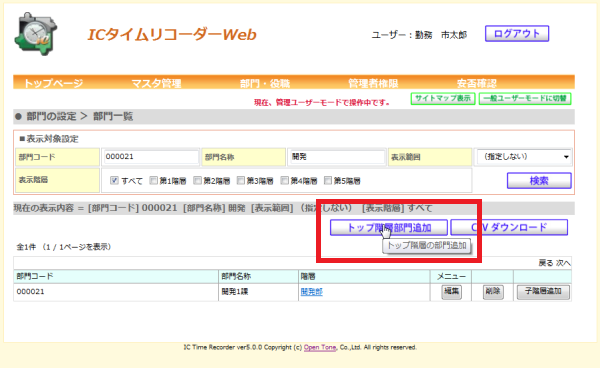 【情報入力画面】で、部門コード,部門名称,備考を入力し登録確認ボタンを押します。
【情報入力画面】で、部門コード,部門名称,備考を入力し登録確認ボタンを押します。
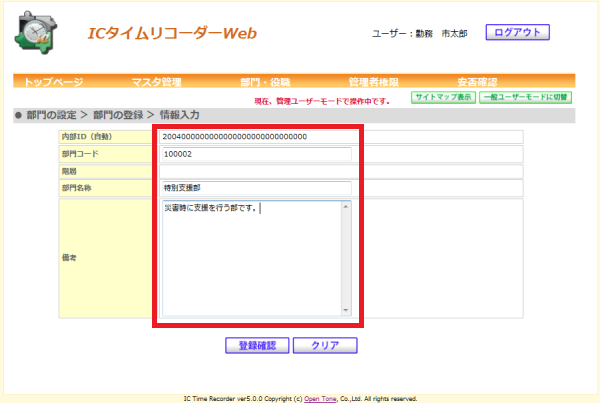 入力した内容に間違いがなければ【情報確認画面】で登録ボタンを押します。
入力した内容に間違いがなければ【情報確認画面】で登録ボタンを押します。
(入力をやり直す場合は戻るボタンを押し【情報入力画面】に戻ります。
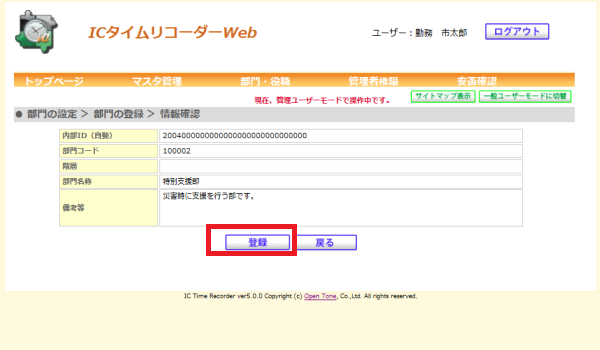
部門の登録が完了すると、【現在の設定情報画面】が表示されます。
この画面から、基本情報の編集,所属メンバー情報の編集,権限情報の編集の各操作を始めることができます。
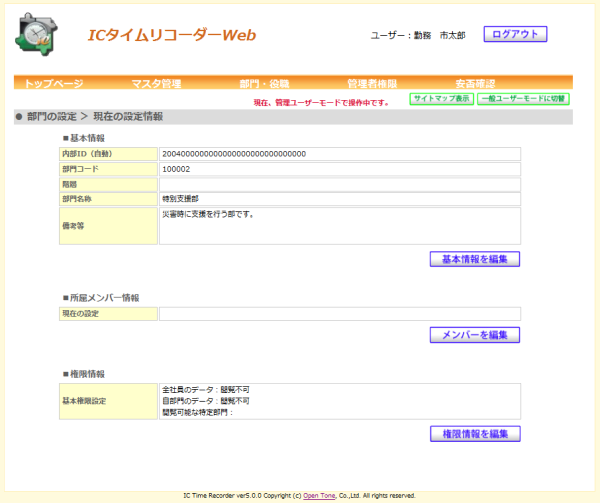
(2)子階層部門の新規登録#
既に登録済みの部門の下位階層部門の追加登録操作方法です。
【部門一覧画面】で追加する部門の親部門を表示し、追加したい部門の子階層追加ボタンを押します。
※[総務]の下位に「人事部」を登録する場合は、[総務]の子階層追加ボタンを押します。
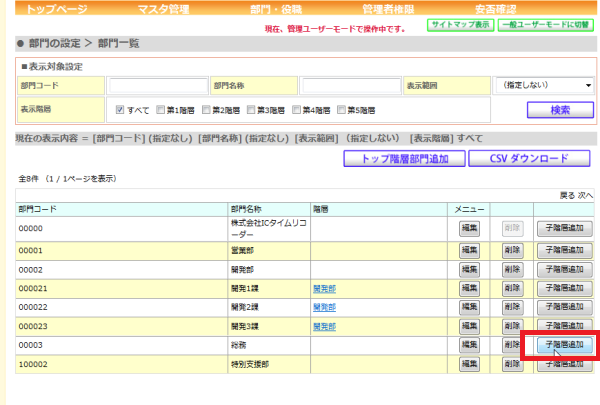 【情報入力画面】で、部門コード, 部門名称,備考を入力し登録確認ボタンを押します。
※【情報入力画面】の操作からは、「(1)トップ階層部門の新規登録」と同様に操作します。
【情報入力画面】で、部門コード, 部門名称,備考を入力し登録確認ボタンを押します。
※【情報入力画面】の操作からは、「(1)トップ階層部門の新規登録」と同様に操作します。
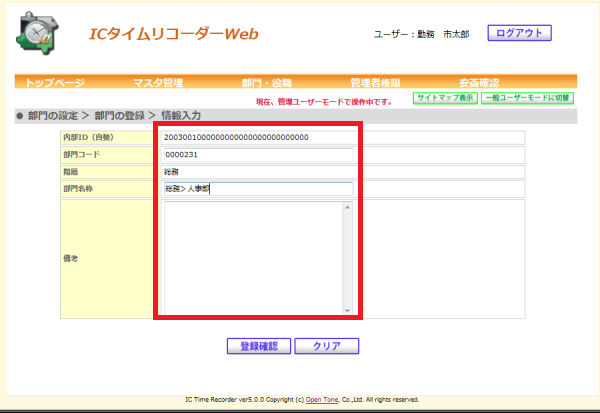
(3)部門情報の変更#
登録済みの部門情報を更新する操作方法です。
部門の所属メンバーの設定と権限情報の設定については、『4.11.5.所属メンバー登録・変更』を参照してください。
【部門一覧画面】で変更したい部門を表示し、編集ボタンを押します。
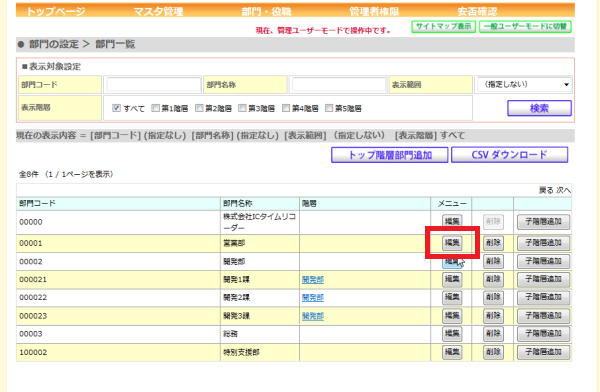 【現在の設定情報画面】で、基本情報を編集ボタンを押します。
各所更新しましたら、登録確認ボタン>登録ボタンを押して完了です。
【現在の設定情報画面】で、基本情報を編集ボタンを押します。
各所更新しましたら、登録確認ボタン>登録ボタンを押して完了です。
 変更した情報は、変更操作後すぐに反映されます。
変更した情報は、変更操作後すぐに反映されます。
削除#
登録済みの部門を削除することができます。
Note
- 初期状態で登録されていた会社情報(部門コード:00000)を削除することはできません。
- 部門を削除すると、その部門に登録されていた部門メンバーや権限情報などすべてが無効になります。
- また、上位部門を削除すると、その下位に登録されていた部門情報も削除されます。
- 一度削除した部門情報は復帰することができませんので、ご注意ください。
【部門一覧画面】で削除したい部門の削除ボタンを押します。
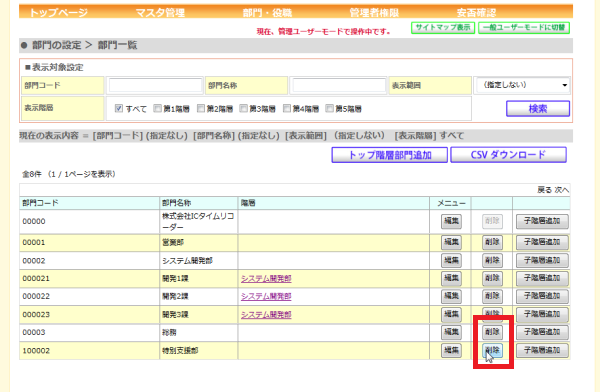 ※上位階層の部門を削除する場合、その下位の部門も合わせて削除されます。
確認の【メッセージ画面】が表示されます。
【メッセージ画面】でOKボタンを押します。
※上位階層の部門を削除する場合、その下位の部門も合わせて削除されます。
確認の【メッセージ画面】が表示されます。
【メッセージ画面】でOKボタンを押します。
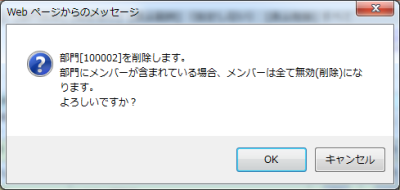 (削除をキャンセルする場合は【メッセージ画面】でキャンセルボタンを押します。)
(削除をキャンセルする場合は【メッセージ画面】でキャンセルボタンを押します。)
部門の削除が完了すると、削除が完了したことを通知するメッセージが表示されます。
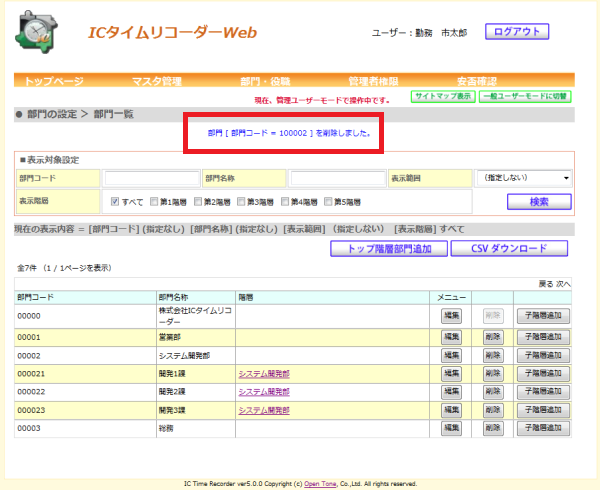
CSVダウンロード#
【部門一覧画面】に表示中の部門情報をCSVデータで出力することができます。
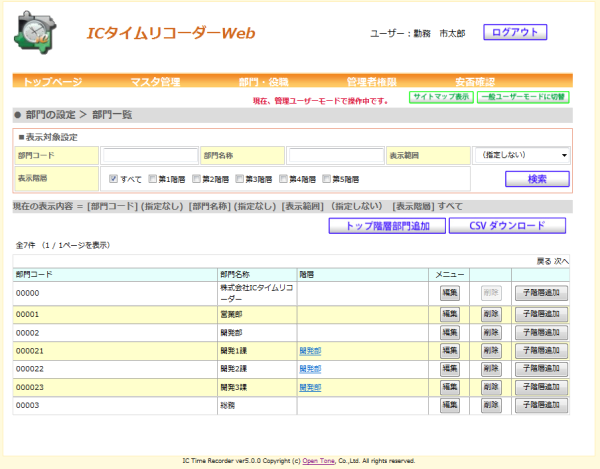 【部門一覧画面】で、CSVデータに出力したい部門を検索し、一覧に表示します。
※全ての部門を出力対象とする場合は、検索条件の指定による絞り込み操作は必要ありません。
【部門一覧画面】で、CSVデータに出力したい部門を検索し、一覧に表示します。
※全ての部門を出力対象とする場合は、検索条件の指定による絞り込み操作は必要ありません。
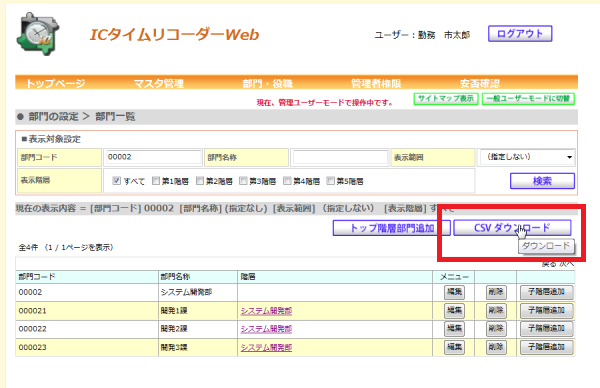 CSVダウンロードボタンを押します。
※以下はご利用環境によって動きや表示が異なります。
CSVダウンロードボタンを押します。
※以下はご利用環境によって動きや表示が異なります。
 【ファイルのダウンロード画面】が表示されます。
開くボタンまたは保存ボタンを押します。
(CSVダウンロードを取り消す場合は、キャンセルボタンを押します。)
【ファイルのダウンロード画面】が表示されます。
開くボタンまたは保存ボタンを押します。
(CSVダウンロードを取り消す場合は、キャンセルボタンを押します。)
 保存ボタンを押した場合は【名前をつけて保存画面】が表示されます。
保存したいフォルダを選択、ファイル名を入力し、保存ボタンを押します。
保存ボタンを押した場合は【名前をつけて保存画面】が表示されます。
保存したいフォルダを選択、ファイル名を入力し、保存ボタンを押します。
所属メンバー登録・変更#
「所属メンバー登録・変更」では、次の操作を行うことができます。
- 部門で使用する役職を登録/取消しすること
- 部門に所属するユーザー(メンバー)を登録/取消しすること 部門で使用する役職にメンバーを割り当てること
(1)使用する役職の登録/取消し#
部門で使用する役職の登録/取消し操作方法です。
あらかじめ「役職」の登録が完了している必要があります。
役職の設定方法は『役職メンテナンス』を参照してください。
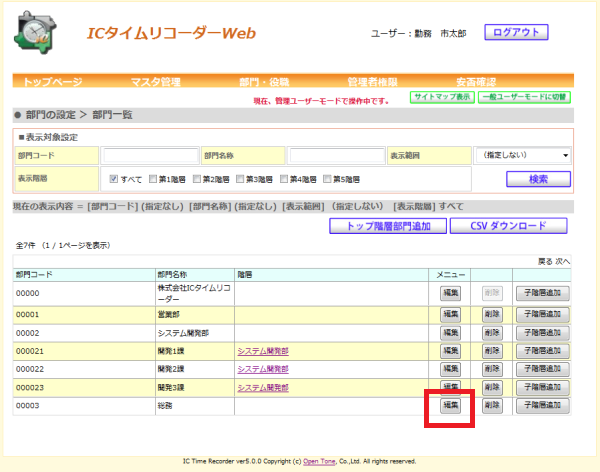 【部門一覧画面】で対象の部門を表示し、編集ボタンを押します 。
【部門一覧画面】で対象の部門を表示し、編集ボタンを押します 。
※[総務]の役職を設定する場合は、[総務]の編集ボタンを押します 。(上図赤枠)
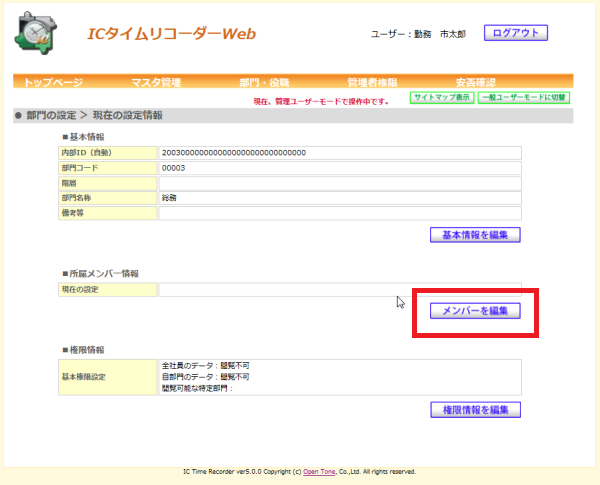 【現在の設定情報画面】で、所属メンバー情報のメンバーを編集ボタンを押します。
【現在の設定情報画面】で、所属メンバー情報のメンバーを編集ボタンを押します。
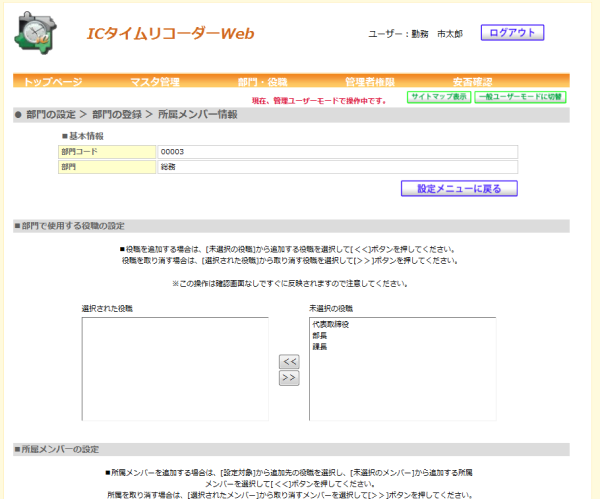 【所属メンバー情報画面】の、「部門で使用する役職の設定」で使用する役職を設定します。
【所属メンバー情報画面】の、「部門で使用する役職の設定」で使用する役職を設定します。
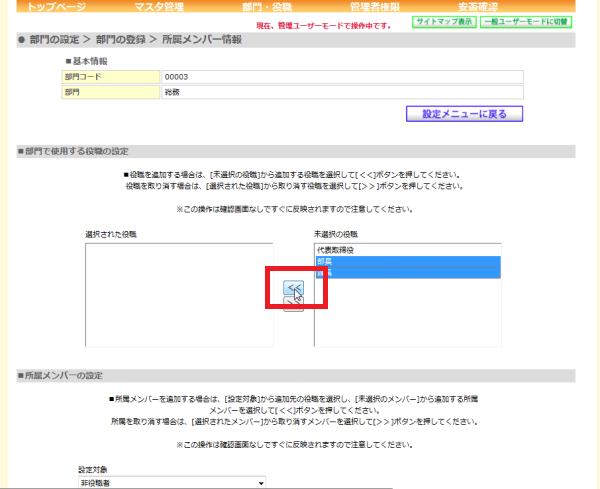 部門で使用する役職を選択し<<ボタンを押します。
部門で使用する役職を選択し<<ボタンを押します。
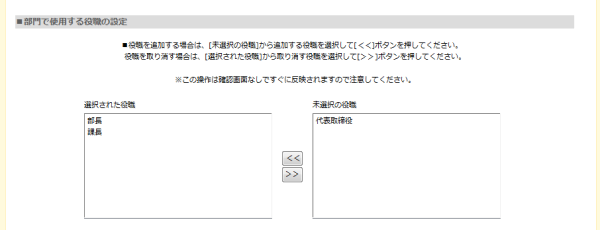 ※上図は、「部長」「課長」を登録している状態です。
※上図は、「部長」「課長」を登録している状態です。
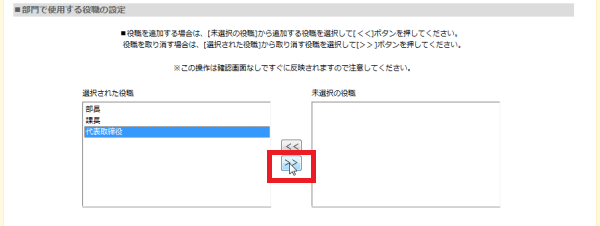
役職の登録を取り消す場合は、取り消したい役職を選択し>>ボタンを押します。
※上図は、「代表取締役」の登録を取り消そうとしている状態です。
(2)所属メンバーの登録/取消し#
部門に所属するユーザー(メンバー)の登録/取消し操作方法です。
- あらかじめ部門で使用する「役職」の登録が完了している必要があります。
部門で使用する役職の設定方法は『(1)使用する役職の登録/取消し』を参照してください。
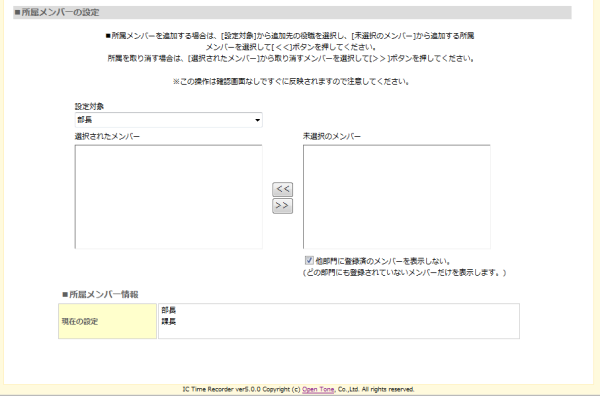 【所属メンバー画面】の所属メンバーの設定で所属メンバーを設定します。
【所属メンバー画面】の所属メンバーの設定で所属メンバーを設定します。
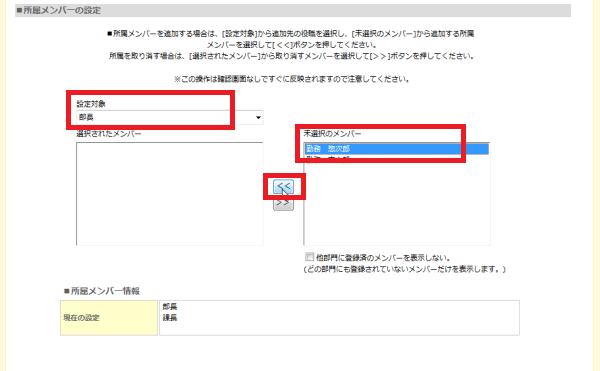 設定対象と未選択のメンバーからメンバーを選択し<<ボタンを押します。
設定対象と未選択のメンバーからメンバーを選択し<<ボタンを押します。
※左図は、役職「部長」に「勤務 惣次郎」を登録しようとしています 。 ※他部門に登録済みのメンバーを表示しないにチェックを入れると、未だいずれの部門にも所属していないユーザーだけが表示されます。 初期設定ではチェックされた状態です。
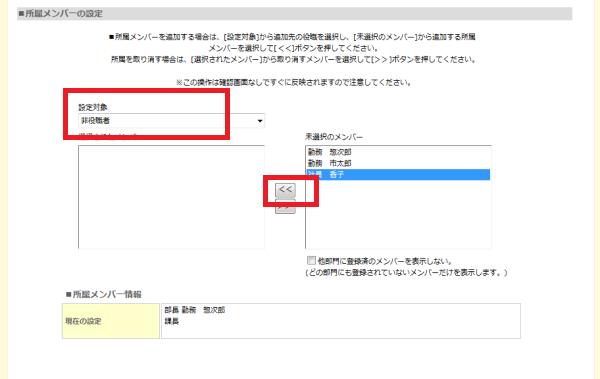 非役職者にメンバーを設定する場合は、設定対象に「非役職者」を選択し、
未選択のメンバーから所属させるメンバーを選択し<<ボタンを押します。
※メンバーの登録を取り消す場合は、取り消したいメンバーを選択されたメンバーで選択し>>ボタンを押します。
非役職者にメンバーを設定する場合は、設定対象に「非役職者」を選択し、
未選択のメンバーから所属させるメンバーを選択し<<ボタンを押します。
※メンバーの登録を取り消す場合は、取り消したいメンバーを選択されたメンバーで選択し>>ボタンを押します。
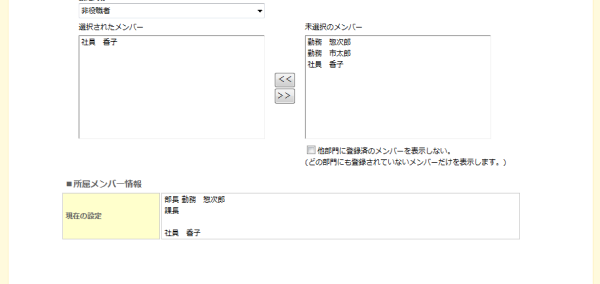 現在の設定情報は、所属メンバー情報で確認することができます。
現在の設定情報は、所属メンバー情報で確認することができます。
(3)権限情報の設定#
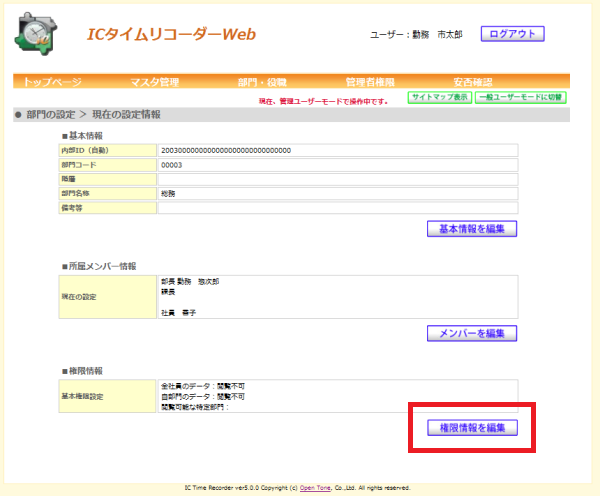 【現在の設定情報画面】で、権限情報を編集ボタンを押します。
【現在の設定情報画面】で、権限情報を編集ボタンを押します。
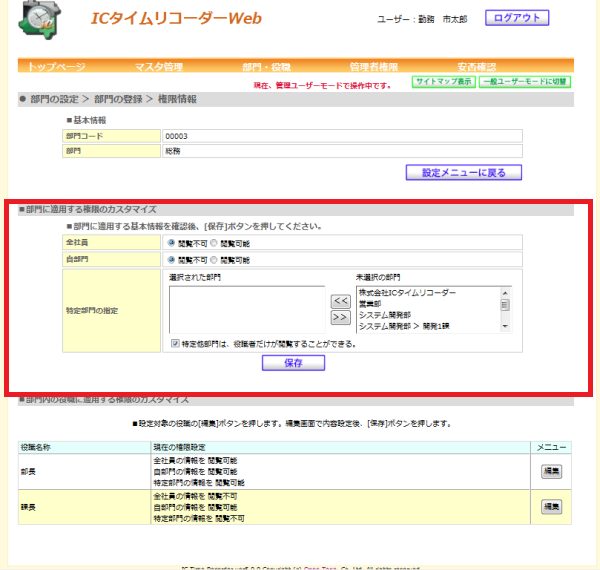 【権限情報画面】の部門に適用する権限のカスタマイズで、部門メンバー共通の権限情報を設定します。
【権限情報画面】の部門に適用する権限のカスタマイズで、部門メンバー共通の権限情報を設定します。
Note
部門に適用する権限のカスタマイズでの設定内容は次のような意味を持ちます。
■ 全社員
「閲覧可能」に設定すると、この部門に所属する全メンバーが会社内の全ユーザーの情報を閲覧可能になります。
■ 自部門
「閲覧可能」に設定すると、この部門に所属する全メンバーが自分の所属する部門および自分が所属する部門の下位の階層に登録されている部門の全メンバーの情報を閲覧可能になります。
■ 特定部門の指定
選択した部門に所属する全メンバーの情報を閲覧可能になります。
□特定部門は、役職者だけが閲覧することができるチェックボックス
このチェックボックスを ON にすると役職者だけが選択した特定部門の全メンバーの情報を閲覧可能になります。
※非役職者は特定部門が選択されていても、閲覧することができません。
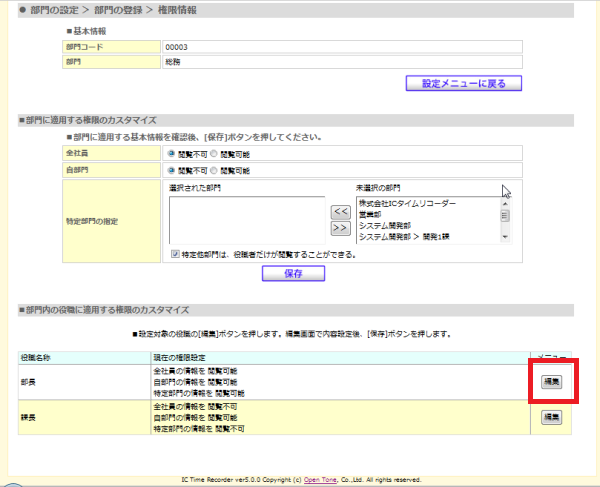 【権限情報画面】の部門内の役職に適用する権限のカスタマイズで、部門メンバー共通の権限情報を設定します。
【権限情報画面】の部門内の役職に適用する権限のカスタマイズで、部門メンバー共通の権限情報を設定します。
設定したい役職の編集ボタンを押します。
※図は、「部長」の権限を編集しようとしている状態です。
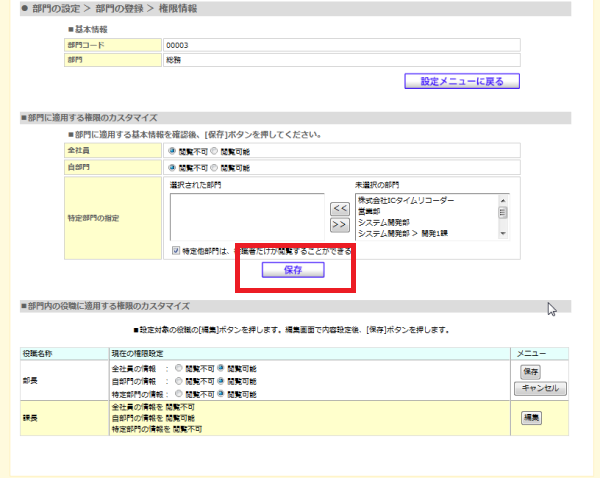 権限を設定して保存ボタンを押します。
(編集操作を取り消す場合は、キャンセルボタンを押します。)
※設定する権限の内容は、部門に適用する権限のカスタマイズでの設定と同じ意味です。
前の説明を参照して下さい。
※「役職」の設定時に、基本的な権限設定を行いますが、この画面では特定部門の特定の役職者にだけ特別な権限設定を行うことができます。
権限を設定して保存ボタンを押します。
(編集操作を取り消す場合は、キャンセルボタンを押します。)
※設定する権限の内容は、部門に適用する権限のカスタマイズでの設定と同じ意味です。
前の説明を参照して下さい。
※「役職」の設定時に、基本的な権限設定を行いますが、この画面では特定部門の特定の役職者にだけ特別な権限設定を行うことができます。
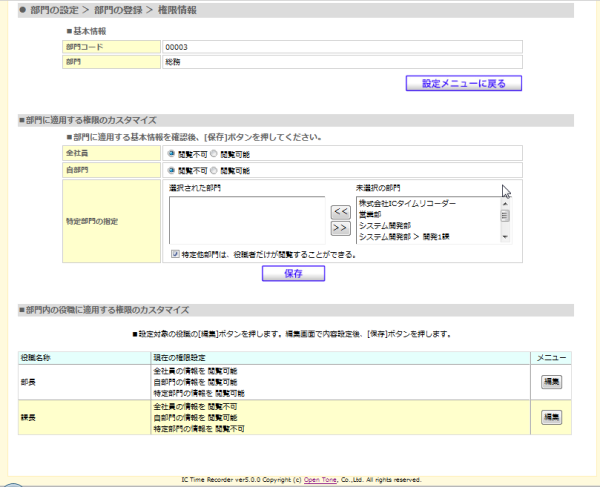
保存した内容は、【権限情報画面】の部門内の役職に適用する権限のカスタマイズで、確認することができます。
検索#
検索条件を指定して、部門一覧に表示する部門を絞り込むことができます。
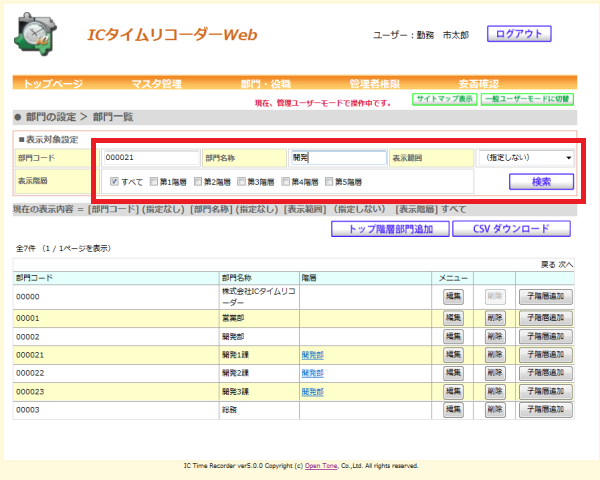 【部門一覧画面】で検索条件(部門コード,部門名称, 表示範囲,表示階)を表示対象設定に入力し検索ボタンを押します。
※上図では、部門コードに「000021」、部門名称に「開発」を指定しています。
複数の検索条件を指定した場合は、絞り込み検索となり、①部門コードの一部に「000021」を含み、②部門名称の一部に「開発」を含む部門が検索結果として一覧表示されます。
【部門一覧画面】で検索条件(部門コード,部門名称, 表示範囲,表示階)を表示対象設定に入力し検索ボタンを押します。
※上図では、部門コードに「000021」、部門名称に「開発」を指定しています。
複数の検索条件を指定した場合は、絞り込み検索となり、①部門コードの一部に「000021」を含み、②部門名称の一部に「開発」を含む部門が検索結果として一覧表示されます。
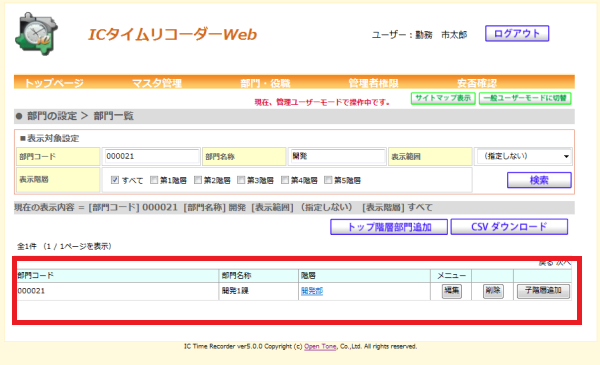 検索条件に該当する部門が【部門一覧画面】に表示されます。
検索条件に該当する部門が【部門一覧画面】に表示されます。